Hur man ställer in familjedelning på YouTube TV
Vad du ska veta
- Konfigurera delning: Välj Profil bild, gå till inställningar > Familjedelning. Läs användarvillkoren och kraven, välj Fortsätta.
- Lägg till i familjegrupp: Välj Profil bild, gå till inställningar > Familjedelning > Hantera, Välj Bjud in familjemedlem.
- Ta bort: Välj Profil bild, gå till inställningar > Familjedelning > Hantera, välj en familjemedlem att ta bort, välj Ta bort medlem.
Den här artikeln förklarar hur du ställer in familjedelning på YouTube TV. Ytterligare information omfattar hur man accepterar en inbjudan och hur man lägger till eller tar bort familjemedlemmar.
Så här ställer du in familjedelning på YouTube TV
Genom att använda tjänsten kan du komma åt alla typer av liveinnehåll för en låg månadsavgift. Med YouTube TV Family Sharing kan du också dela ditt abonnemang med upp till fem andra medlemmar i ditt hushåll. Här är hur.
Innan du kan börja dela din YouTube TV-prenumeration med andra måste du ställa in delning i appen. Så här kommer du igång med delning.
Den här artikeln förutsätter att du redan har köpt ett YouTube TV-abonnemang. Om inte kan du prenumerera på YouTube TVs kostnadsfria provperiod, men tänk på att det bara är bra i två dagar innan kortet du registrerade debiteras för prenumerationspriset.
-
Logga in på YouTube TV och klicka på din Profil bild i det övre högra hörnet.
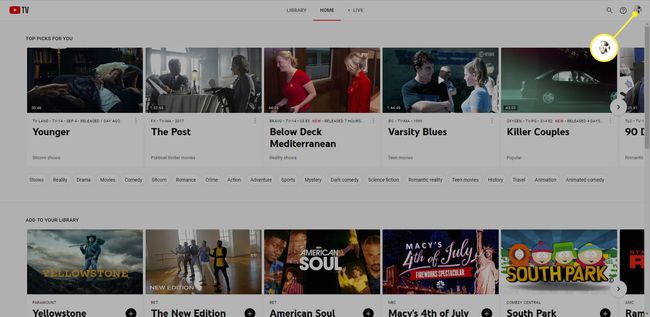
-
Välj i menyn inställningar.

-
En annan meny visas. Välj Familjedelning.
Det är också här du skulle lägga till premiumkanaler till din YouTube TV-prenumeration om du ville göra det.

-
En informationsruta visas som förklarar vad du gör. Läs igenom informationen noggrant, se till att klicka dig igenom användarvillkoren och sekretesspolicyn längst ner i dialogrutan och klicka sedan på Fortsätta.

-
En annan dialogruta öppnas som förklarar kraven för att lägga till familjemedlemmar. Se till att läsa igenom den och klicka sedan Fortsätta.
Du kan Hoppa lägga till familjemedlemmar vid denna tidpunkt. Om du gör det måste du gå tillbaka till familjedelningshanteraren senare för att lägga till personer att dela din YouTube TV-prenumeration.

-
På nästa skärm väljer du de personer du vill lägga till som medlemmar i din familjegrupp. Om de inte finns i dina kontakter kan du lägga till familjemedlemmar via e-postadress. När du är klar väljer du Skicka för att skicka inbjudningarna.
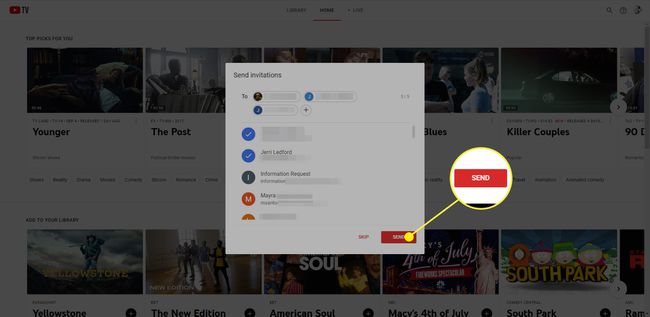
När inbjudningarna har skickats får du ett bekräftelsemeddelande. Klick Gå till YouTube TV för att börja titta på dina favoritfilmer och -program. Resten av processen måste hanteras av personerna du bjudit in att gå med i din familjegrupp.
Hur man accepterar en inbjudan för familjemedlemmar på YouTube TV
När inbjudningarna att gå med i din familjegrupp har skickats måste mottagarna slutföra processen. De kommer att göra det från e-postinbjudan de får.
-
Personen du bjöd in att gå med i din familjegrupp bör öppna e-postmeddelandet de fick och klicka Acceptera inbjudan.
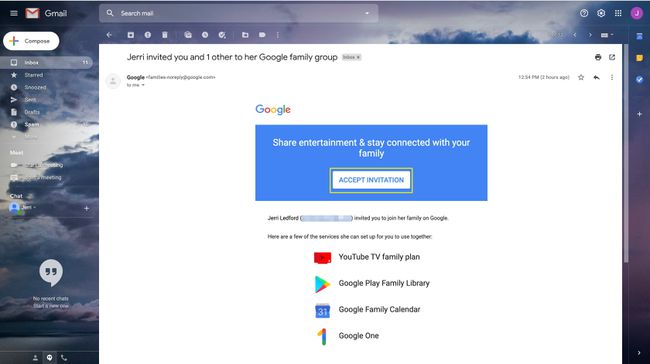
-
De kommer att ledas till en förklaring om att du bjöd in dem att gå med i din familj på Google. Mottagaren ska klicka Komma igång.
YouTube ägs av Google och är därför kopplat till Google, så när du skapar en familjegrupp på YouTube kommer några av dina Google-kontofunktioner automatiskt med på resan.
-
Mottagaren kommer att bli ombedd att bekräfta att de kommer att vara en del av din familj. Om de håller med ska de klicka Gå med i familjen.
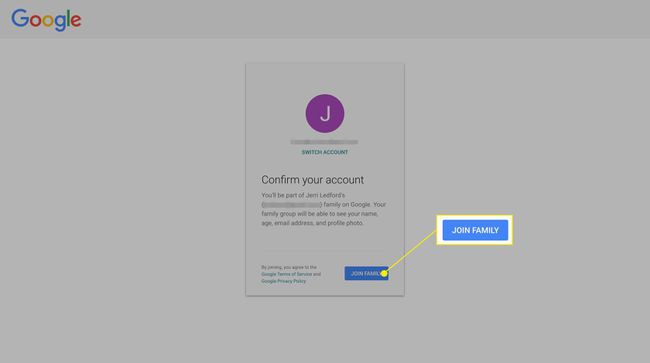
Din familjemedlem kommer att få en Välkommen till familjen! meddelande. De kan nu se vilka andra som är med i din familjegrupp om de klickar Visa familj.
-
Familjemedlemmar kommer också att kunna se vad du delar om de rullar ner på sidan. Därifrån kan de klicka Gå bredvid YouTube TV Family Plan för att börja använda YouTube TV.
Användare kommer också att kunna få åtkomst till andra tjänster som delas automatiskt med dem när du ställer in familjedelning.
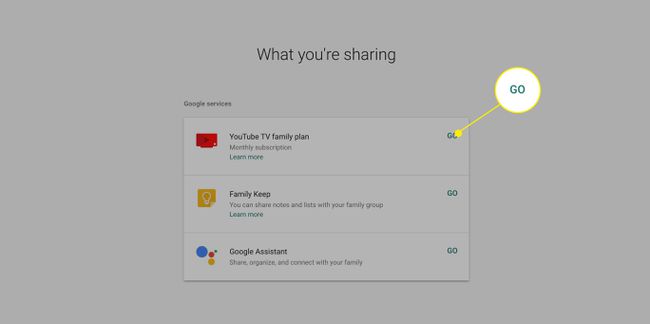
Hantera din YouTube TV-familjegrupp
Eftersom familjedynamiken kan förändras måste du kunna hantera din YouTube TV-familjegrupp. Du kan lägga till och ta bort familjemedlemmar ganska enkelt.
Logga in på ditt YouTube TV-konto och klicka sedan på profilbilden i det övre högra hörnet.
-
Välj inställningar > Familjedelning och klicka sedan Hantera.

-
Välj den familjemedlem du vill ta bort. Klicka sedan på menyn Ta bort medlem.
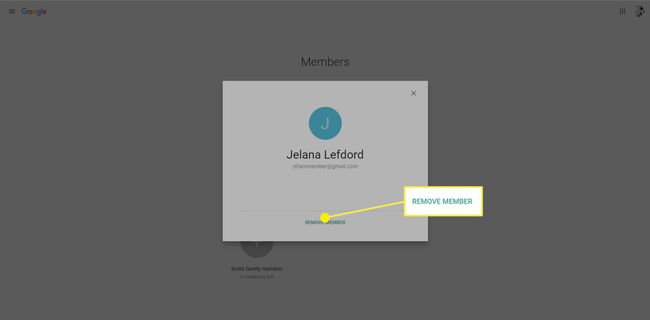
Du kommer att bli ombedd att ange ditt kontolösenord och sedan bekräfta att du vill ta bort familjemedlemmen. Klick Avlägsna igen och familjemedlemmen kommer att tas bort.
För att lägga till ytterligare en familjemedlem—du kan ha upp till fem ytterligare familjemedlemmar—klicka på Bjud in familjemedlem och följ stegen du använde ovan för att bjuda in en ny familjemedlem.
